FIX: tikrinant, ar nėra atnaujinimų „VLC Media Player“, įvyko klaida
VLC „Windows 10“ nebus atnaujinamas
- Patikrinkite ryšį
- Leiskite VLC bendrauti per užkardą
- Paleiskite VLC kaip admin
- Išjunkite trečiosios šalies antivirusinę programą
- Atnaujinkite VLC rankiniu būdu
„VideoLAN“ VLC „Media Player“ yra geros medijos leistuvo apibrėžimas. Jis apima tiek daug garso ir vaizdo formatų, todėl jis tampa grotuvu, kai kiti nepavyksta. Ir tai visiškai nemokama, be papildomų kainų konkurencijos pasiūlymai. Atkūrimo problemos taip pat yra gana retos, nes tai nepriklauso nuo trečiųjų šalių kodekų paketų. Tačiau čia ir ten yra keletas nedidelių problemų. Viena iš pasikartojančių klaidų yra klaida „Tikrinant klaidas“.
Kaip žinote, VLC jus paprašys, kai bus prieinama nauja versija. Kita vertus, galite ieškoti naujinimų rankiniu būdu pagal skyrių „Pagalba“. Ir tada atsiranda minėta klaida. Mes įtraukėme keletą gyvybingų sprendimų problemai, todėl patikrinkite juos toliau.
Kaip nustatyti naujinimo klaidas VLC
1: Patikrinkite ryšį
Pradėkime patikrindami ryšį. Turime būti tikri, kad jūsų kompiuteris gali prisijungti prie dedikuoto serverio ir patikrinti, ar nėra naujinimų. Jei problema yra bendro pobūdžio ir negalite prisijungti prie interneto, mes įtraukėme keletą veiksmų, kurie turėtų padėti. Kita vertus, jei problema yra izoliuota ir VLC nebus atnaujinta, tęskite toliau nurodytus veiksmus.
Toliau pateikiami keli pagrindiniai trikčių šalinimo veiksmai problemai išspręsti:
- Iš naujo paleiskite kompiuterį ir maršrutizatorių.
- Išskalaukite DNS.
- Naudokite LAN kabelį.
- Paleiskite ryšio trikčių šalinimo priemonę.
2: Leiskite VLC bendrauti per užkardą
Kitas galimas atnaujinimo problemų priežastis yra „Windows“ užkarda. Būtent, jei neleidote VLC laisvai bendrauti per „Windows“ užkardą, jis negalės prisijungti prie dedikuoto serverio. Taigi klientas negalės atnaujinti. Todėl prieš pereidami prie papildomų veiksmų, būtinai leiskite VLC per užkardą.
Atlikite šiuos veiksmus, kad leistumėte VLC per „Windows“ užkardą:
- „Windows“ paieškos juostoje įveskite Leisti ir atidarykite „ Leisti programai per„ Windows “užkardą “.
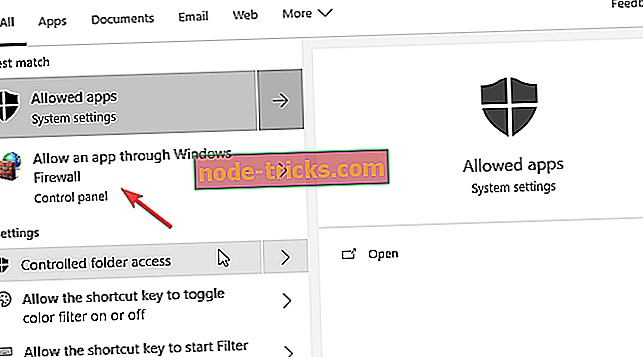
- Spustelėkite „ Keisti nustatymus “.
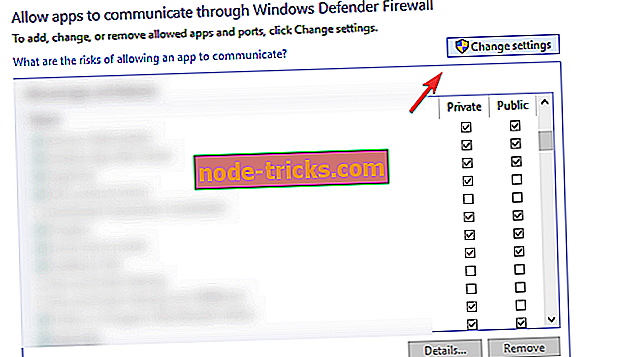
- Suraskite VLC ir patikrinkite langelį „ Privatus “.
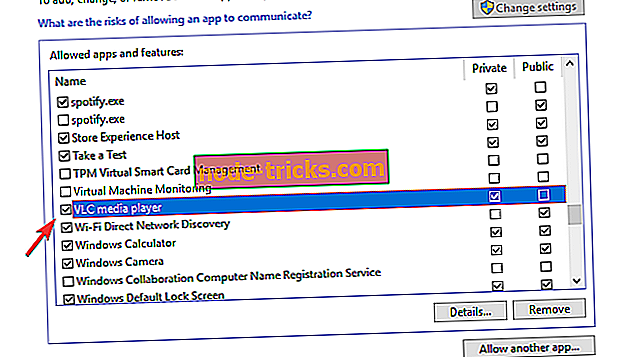
- Jei sąraše nėra „VLC Media Player“, spustelėkite „ Leisti kitą programą… “ ir pridėkite ją. Jis turėtų būti „VideoLan“ aplanko programos failuose (Programos failai x86).
- Patvirtinkite pakeitimus ir bandykite atnaujinti VLC.
3: VLC paleiskite kaip administratorius
Jei kai kuri trečiųjų šalių programa negali vykdyti tam tikrų funkcijų, tai gali būti dėl sistemos apribojimų. „Windows 10“ kaip platforma nėra tikra, kad leistų trečiosios šalies programoms atsisiųsti ką nors. Šie leidimai turėtų būti suteikti po programos įdiegimo iš patikimo šaltinio. Tačiau, atrodo, tai ne visada.
Taigi, tai, ką jums reikia padaryti, kad būtų išvengta galimų sistemos nustatytų ribų, yra paleisti VLC kaip administratorių. Jei nesate tikri, kaip tai nustatyti visam laikui, atlikite šiuos veiksmus:
- Dešiniuoju pelės klavišu spustelėkite „VLC“ darbalaukio nuorodą ir atidarykite „ Properties“ .
- Pasirinkite skirtuką Suderinamumas .
- Pažymėkite langelį „ Vykdyti šią programą kaip administratorius “.
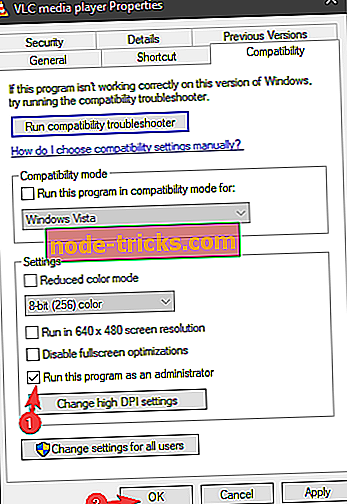
- Patvirtinkite pakeitimus.
4: išjunkite trečiosios šalies antivirusinę programą
Be „Windows“ užkardos pašalinimo, yra ir saugumo priemonių, kurias pateikia trečiosios šalies antivirusinė priemonė. Jei naudojate kai kuriuos pažangiausius saugos kostiumus, yra tikimybė, kad ji ateina su specialiu užkarda. Tai gali, nepaisant Windows užkardos nustatymų, blokuoti kai kurių trečiųjų šalių programų prieigą prie turinio internete.
Dabar taip pat galite baltąjį sąrašą įtraukti į „VLC Media Player“, bet laikinai išjungti „Firewall“ (kol bus atnaujinami naujinimai) yra daug geresnis pasirinkimas. Tai nedaro jums jokios žalos, jei ribotą laiką išjungsite antivirusinę programą. Tiesiog nepamirškite vėliau jį vėl įjungti.
5: rankiniu būdu atnaujinkite VLC
Galiausiai, jei nė vienas iš ankstesnių žingsnių neveikė, siūlome išbandyti rankinį metodą. Būtent, jei esate tikras, kad yra nauja „VLC Media Player“ versija ir jūs negalite gauti ją per „air-the-air“ naujinimą, yra dar vienas būdas. Tiesiog eikite į oficialią svetainę ir atsisiųskite jums tinkamiausią versiją. „VideoLAN“ net siūlo UWP versiją, kurią galite rasti parduotuvėje. Jei tai tavo puodelis arbatos.
Čia galite atsisiųsti naujausią VLC Media Player iteraciją. Jei norite išbandyti „UWP“ versiją iš „Microsoft Store“, eikite čia.

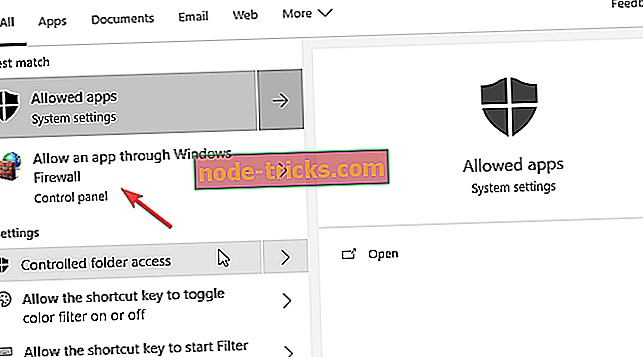
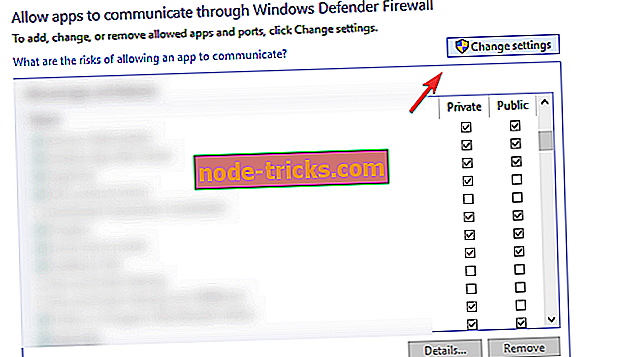
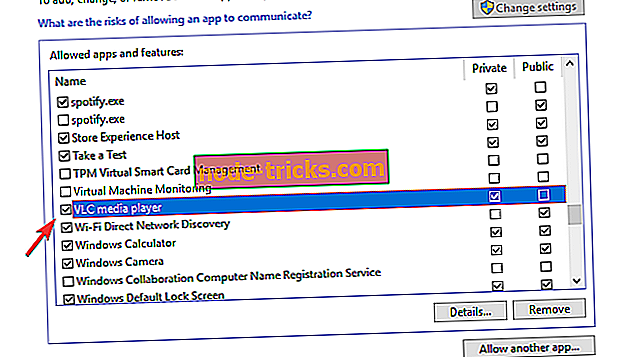
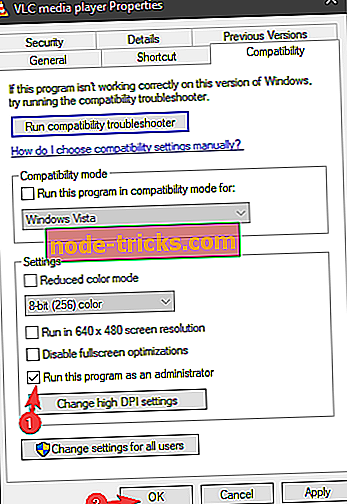

![Šiame dokumente yra nuorodų, kurios gali būti susijusios su kitais failais [FIX]](https://node-tricks.com/img/fix/414/this-document-contains-links-that-may-refer-other-files.png)





